
RAM kommer ofte fra fabrikken med lavere hastighet enn silisiumet er i stand til. Med noen få minutter i BIOS og litt testing, kan du få minnet til å kjøre raskere enn produsentens spesifikasjoner.
Hva du trenger å vite før du begynner
RAM er ganske mye mer komplisert enn prosessor eller GPU-overklokking , der du bare svever en urskive og ber din fancy alt-i-ett vannkjøler ikke gjør systemet ditt til en romvarmer. Med RAM er det mange knotter å vri, men det er også mye tryggere fordi de ikke produserer mye varme.
Dette har virkelige fordeler. Hvert program du bruker, lagrer arbeidsdataene sine i RAM før de lastes inn i CPU-ens interne hurtigbuffer, og programmer som bruker mye av det, kan kjerne seg gjennom RAM som smør. I spill kan forbedringer i RAM-ens samlede ventetid redusere rammetider betydelig. Dette kan forbedre den generelle bildefrekvensen og (viktigst av alt) redusere stamming under CPU-intensive områder, der nye data må lastes fra RAM til cache eller VRAM.
RAM-hastighet måles vanligvis i megahertz (Mhz). DDR4 lagerhastigheten er vanligvis 2133 Mhz eller 2400 Mhz, selv om den virkelige hastigheten faktisk er halvparten av det siden det er Double Data Rate (DDR). På toppen av dette har minnet ditt over tjue forskjellige tidspunkter som styrer ventetiden, og hvor raskt du kan lese og skrive. Disse måles i form av klokkesykluser og grupperes ofte under forkortelsen “CAS latens (CL)”. For eksempel kan et mellomstore sett med DDR4 bli vurdert til 3200 Mhz CL16. Forbedring av hastighet eller tidtider forbedrer ventetid og gjennomstrømning.
Minnet snakker med resten av datamaskinen ved hjelp av et system som heter Serial Presence Detect. Gjennom dette gir det BIOS et sett med frekvenser og primære tidsinnstillinger som den kan operere på, kalt JEDEC-spesifikasjonen. Dette er lagerhastigheten, og den bakes inn i hver DDR4-pinne som noensinne er laget.

Men Intel fant en måte å jukse systemet på. Ved å tilby en annen profil på toppen av JEDEC, kalt XMP (Extreme Memory Profile), kan de kjøre RAM høyere enn standardhastighetene. Hvis du kjøper RAM som er vurdert til over 2400 MHz, får du sannsynligvis et sett med en XMP-profil du kan aktivere . Dette er sanksjonert, fabrikkoverklokking.
Her er saken skjønt - på grunn av flere faktorer er overklokking vanligvis ikke den beste, og du kan skyve den lenger enn produsenten hadde til hensikt.
For det første lager produsenter ikke alt til 100%. De må prise de dyre settene høyere, så det er ofte slik at minnet ditt fulgte med XMP-profilen det gjorde på grunn av produktsegmentering. Kit ditt fungerer også innenfor et bestemt spenningsnivå, vanligvis 1.350 volt for DDR4 mellomtone, men du kan skru opp dette litt selv, noe produsenter gjør for sett med høyere hastighet.
Men hovedproblemet er at SPD ikke avslører hver timing. Ifølge en representant i Kingston , de “stiller bare inn 'Primær' timing (CL, RCD, RP, RAS), og siden SPD-systemet pleide å lagre XMP-profiler har et begrenset sett med oppføringer , resten er opp til hovedkortet å bestemme, noe som ikke alltid tar det riktige valget. I mitt tilfelle angir ASUS-hovedkortets “auto” -innstillinger noen rare verdier for noen av tidene. RAM-settet mitt nektet å kjøre med XMP-profilen ut av esken før jeg fikset timingene selv.
Hvordan bestemme de perfekte RAM-tidene
Selv om overklokking av RAM er ganske trygt, er det også litt mer komplisert enn å bare skru opp hjulet. Hvis du kjører et AMD Ryzen-system, har du flaks, siden det er et verktøy som heter “ Ryzen DRAM-kalkulator ”Som gjør hele denne prosessen enklere. Kalkulatoren tar bort noen av hodepine ved prøving og feiling, og du trenger ikke å legge igjen RAM på hovedkortets “AUTO” -innstillinger.
For Intel-systemer er dette verktøyet fortsatt praktisk som en retningslinje for de primære timingene, og den innebygde minnetesteren vil også fungere på samme måte. Du vil også laste ned dette selv om du ikke bruker et AMD-system.
Åpne verktøyet og skriv inn hvilken versjon av Ryzen du er på (bare sett inn Ryzen 2 Gen hvis du bruker Intel) og hvilken type minne du har. Hvis du ikke vet det, kan du finne det online med et Google-søk etter RAM-settets delnummer.
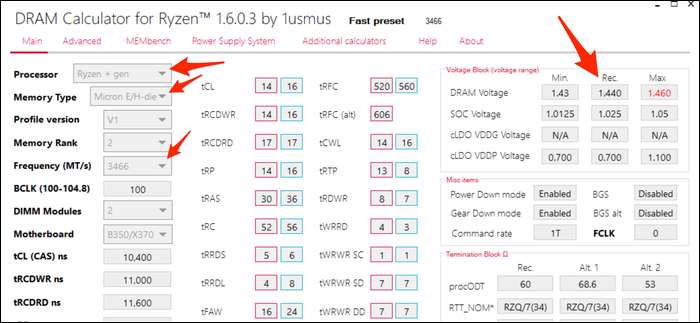
Trykk på den lilla “R - XMP” -knappen nederst for å laste inn settets XMP-profil. Skriv inn din Ryzen-versjon og minnetype, og trykk “Beregn SAFE” for å beregne tidene dine. Du kan bruke "Sammenlign tidspunkter" -knappen for å se en sammenligning med XMP-innstillingene. Du vil oppdage at mange av tidene blir strammet inn.
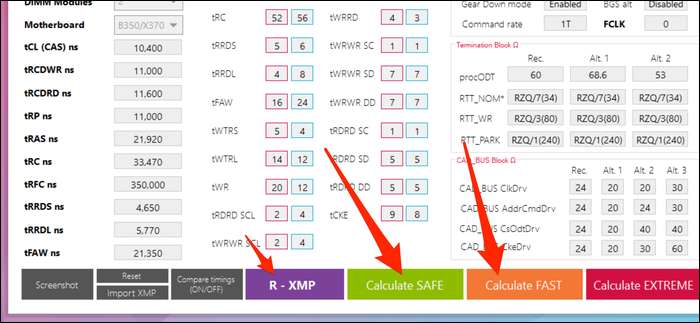
SAFE-innstillingene vil nesten alltid fungere; Jeg har ikke hatt noen problemer med dem ved flere frekvenser ved aksjespenning. HURTIGE timingene vil sannsynligvis fungere, men kan ikke være stabile ved lagerets spenning.
For å gjøre bruk av dette, vil du lagre et skjermbilde (det er en knapp nederst til venstre) og sende det til en separat enhet slik at du kan se det mens du er i BIOS.
Hvordan overklokke RAM i BIOS
Sørg for at du har lagret et skjermbilde av kalkulatoren på en separat enhet (eller skrevet ned et sted), fordi resten av trinnene vil være i BIOS uten tilgang til skrivebordet.
Slå av PCen og start den opp igjen til BIOS- eller UEFI-oppsettskjermbildet for fastvare . Du må ofte trykke på en tast som "Del" gjentatte ganger når PC-en starter for å få tilgang til dette skjermbildet. Du får en skjerm som denne:
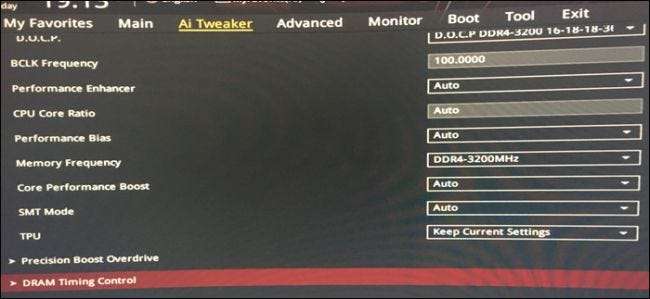
Finn delen for minne, og last inn XMP-profilen din til å begynne med. Forsikre deg om at frekvensen er det du vil ha. Hvis du ikke en gang vil røre timingene, kan du sannsynligvis øke frekvensen mens du holder de samme timingene (spesielt på Intel-plattformer).
Det bør være en annen seksjon for timingkontroll. Åpne dette opp:
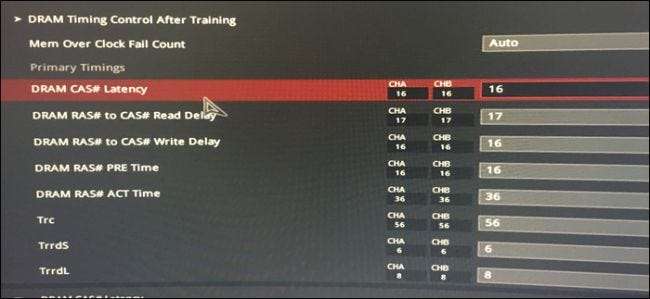
Åpne nå skjermbildet på telefonen din, og begynn å skrive inn tall. I mitt tilfelle samsvarte bestillingen med kalkulatoren, men du vil dobbeltsjekke og verifisere alt.
I mitt tilfelle viste ASUS BIOS de fulle navnene på mange av de primære timingene, så her er en liste over de primære timingene og deres tilhørende sjargong:
-
tCL- Primær CAS latens -
tRCDRD- RAS til CAS Les forsinkelse -
tRCDWR- RAS til CAS skrive forsinkelse. Dette er noen ganger gruppert med lese, men ikke alltid. -
tRP- RAS Precharge (PRE) Tid -
etter- RAS Active (ACT) tid
Resten skal samsvare nøyaktig.
For Intel vil du minst angi de primære timingene, og resten kan du legge igjen på auto. Hvis du vil, kan du prøve å skrive inn undertekstene kalkulatoren gir. Jeg ser ingen grunn til at dette ikke skal fungere, men kan ikke verifisere på Ryzen-systemet mitt. Hvis du har problemer med automatiske innstillinger, kan du prøve å legge dem inn manuelt.
Når du er ferdig med tidene, finner du delen for spenningskontroll. Du vil angi den anbefalte DRAM-spenningen (kalkulatoren viser potensielt usikre spenninger i rødt. Alt under 1.450v er sannsynligvis greit). Hvis du er på Ryzen, vil du legge inn den anbefalte SOC-spenningen, som driver minnekontrolleren på CPUen.
Lagre innstillingene og avslutt BIOS (på PCen min må jeg trykke F10 for det). Datamaskinen din skal starte på nytt, og hvis den starter opp i Windows, kan du gå videre til neste trinn.
Hva du skal gjøre hvis det ikke POSTER
Hvis det ikke starter, mislykkes hovedkortet sannsynligvis sin start-på-selv-test (POST), du må sannsynligvis vente i tretti sekunder for at BIOS skal starte opp i sikker modus og gjenopprette de siste arbeidsinnstillingene. Du kan prøve å støte på hukommelsesspenningen i trinn på 25 millivolt (0,025 v) før du når den maksimale anbefalte spenningen. Du kan også prøve å øke SOC-spenningen litt på Ryzen-systemer, da 1. og 2. generasjon Ryzen er spesielt kinkig med minneoverklokking. Intel har ikke samme SOC som Ryzen, og vil sannsynligvis ikke ha dette problemet uansett.
Hvis datamaskinen ikke starter opp i sikker modus, ikke bekymre deg, du gjorde ikke den til en papirvekt. BIOS har sannsynligvis ikke den funksjonen, og du må tømme CMOS manuelt . Dette er vanligvis enten et batteri på hovedkortet du kan fjerne og sette på nytt, eller en pinne ved frontpanelets topptekster. Se på hovedkortets håndbok. Du må ta en skrutrekker eller et saks (ideelt sett lager de hoppere og brytere for dette, men du har sannsynligvis ikke de som ligger rundt) og berører de to pinnene sammen, og skaper en elektrisk forbindelse. Ikke bekymre deg; det vil ikke sjokkere deg. PC-en tilbakestilles til normal.
Forsikre deg om at overklokken er stabil
Når du er tilbake i Windows, stopper ikke moroa enda. Du vil bekrefte at overklokken er stabil. Kalkulatoren har en fane kalt “MEMbench” som kan brukes til dette. Sett modus til “tilpasset” og oppgavens omfang til 400%. Klikk på “Maks RAM” nederst for å tildele alt gjenværende RAM. Dette vil teste RAM-en din for feil fire ganger.

Klikk på "Kjør" når du er klar til å starte, og gi den noen minutter. I mitt tilfelle tok det mindre enn ti minutter å teste 32 GB RAM ved 400% oppgave.
Hvis det ikke er noen feil, kan du prøve å skyve klokkene lenger, eller teste ut "FAST" -innstillingene. Dette er alt minneoverklokking er; bare prøving og feiling, spamming sletting, og venter på at MEMbench er ferdig. Noen mennesker synes denne typen rutine er beroligende.
Når du har slitt Numpad og er fornøyd med resultatene, vil du gjøre en test over natten for å bekrefte at overklokken din er 100% stabil. Sett oppgavens omfang til noe gal høyt (100.000% bør gjøre) og kom tilbake til det når du våkner. Hvis det ikke er noen feil, kan du glede deg over overklokken. Det verste som skjer hvis du hopper over dette trinnet over natten, er at du kan motta en blåskjerm eller tilfeldig krasj en gang nedover linjen (som skjer med hvilken som helst hastighet på RAM fra tid til annen, med mindre du har ECC-minne).
Benchmark RAM for å verifisere ytelsen din
Hvis du er spesielt konkurransedyktig og vil se hvordan RAM-en din stabler opp mot konkurrentene, kan du laste den ned UserBenchmark for å måle hele PCen din, inkludert RAM. Dette vil gi deg en oversikt som forteller deg hvor godt systemet ditt fungerer. Du kan også bruke en spillspesifikk referanse som Unigine superposisjon , selv om du sannsynligvis må kjøre flere tester da feilmarginen er ganske høy med referanser som disse.
Resultatene mine var spesielt imponerende; Jeg kjøpte et 32 GB sett med Micron E-die (kjent for å være billig og god til overklokking) vurdert til 3200 @ CL16, for $ 130. UserBenchmark ga det en aksjepoengsum på 90% hastighet sammenlignet med gjennomsnittlig RAM, men til og med å stramme tidene til 3200 @ CL14 gir det en 113% score, en 23% ytelsesøkning.
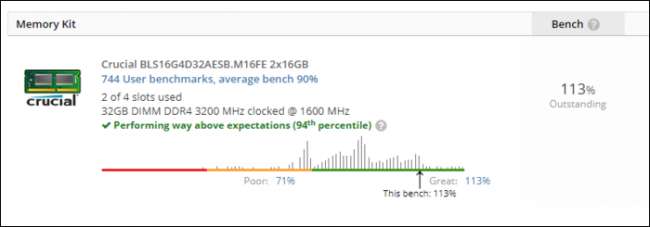
Dette setter $ 130 Micron E-die-sett på nivå med 3200 @ CL14 sett som selges for over $ 250, noe som er ganske kostnadsbesparelser. Dette var ganske enkelt resultatene mine, og kjørelengden din vil variere avhengig av hvor godt minnet ditt overklokker og hvordan CPUen din håndterer den.







